使用win10系统遇到默认网关不可关该怎么办呢?下面小编就来给大家讲一下如何解决!
1、右击左下角开始,点击“设备管理器”。
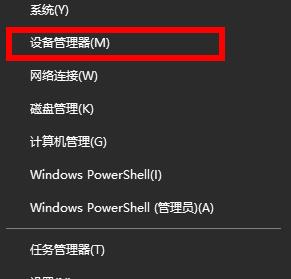
2、随后下拉找到“网络适配器”。
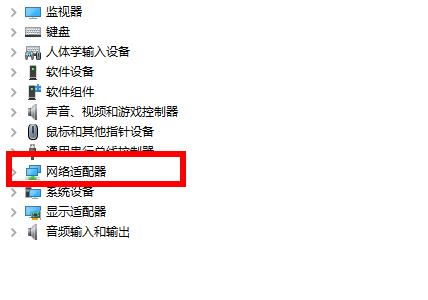
3、将其展开找到你的网卡右击选择“属性”。
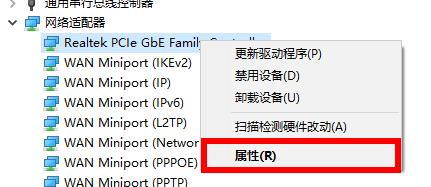
4、进入属性后点击“电源管理”。
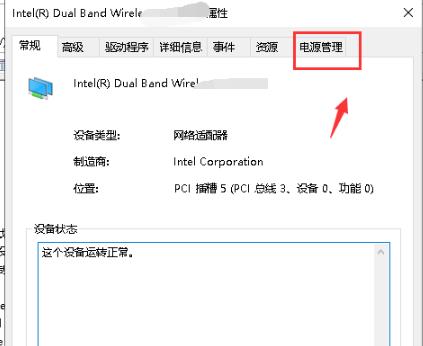
5、将“允许计算机关闭此设备以节约电源”前的√取消。
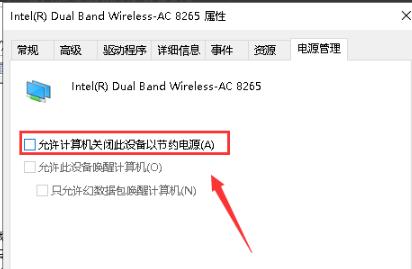
6、再次右击左下角开始,点击“网络连接”。
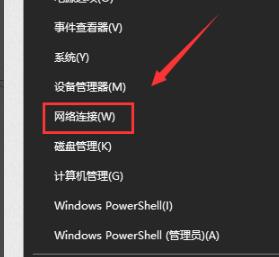
7、进入设置,点击“更改适配器选项”。
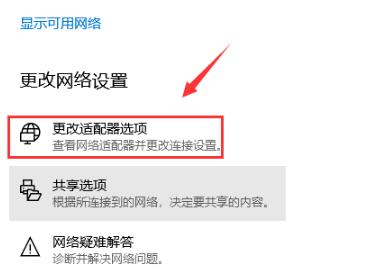
8、进入网络连接后右击网卡连接,选择“属性”。
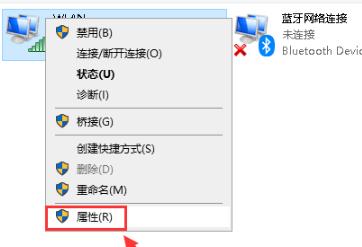
9、选中你的ipv4协议,点击“属性”。
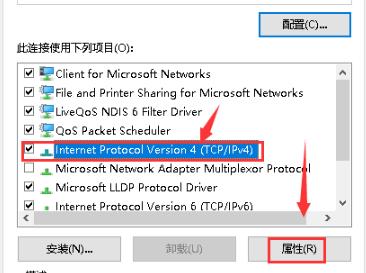
10、将“ip地址”和“DNS服务器”全部改成自动获取点击确定即可。
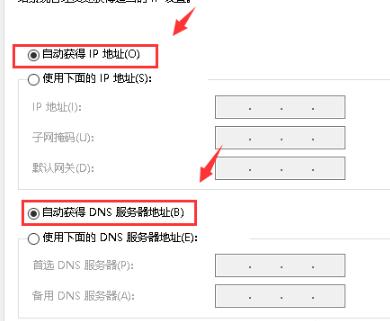
以上就是win10默认网关不可用的修复方法了,赶紧试试吧,如果你有其他问题可以给我们留言,我们将尽快为你解答!
uc电脑园提供的技术方案或与您产品的实际情况有所差异,您需在完整阅读方案并知晓其提示风险的情况下谨慎操作,避免造成任何损失。

浏览次数 2448
浏览次数 267
浏览次数 359
浏览次数 1171
浏览次数 3716
未知的网友